Trik Rahasia Menggunakan Microsoft Excel yang Jarang Diketahui Banyak Orang
Edukasi | 15 Juli 2023, 07:50 WIB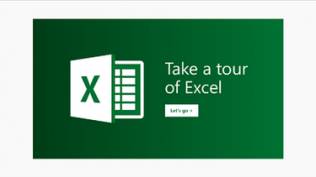
JAKARTA, KOMPAS.TV - Berikut trik rahasia menggunakan Microsoft Excel yang sangat membantu dan jarang diketahui banyak orang.
Microsoft Excel adalah perangkat lunak lembar kerja (spreadsheet) yang dikembangkan oleh Microsoft. Sejak dirilis pada tahun 1985, Excel telah menjadi salah satu program lembar kerja yang paling populer di dunia.
Dengan Excel, pengguna dapat membuat, mengubah, dan menganalisis data dalam bentuk lembar kerja. Lembar kerja ini terdiri dari tabel yang terdiri dari baris dan kolom yang berisi data numerik, teks, atau formula.
Excel menawarkan berbagai fungsi yang memungkinkan pengguna untuk melakukan berbagai operasi dengan data mereka. Misalnya, pengguna dapat menggunakan Excel untuk menghitung total, rata-rata, dan persentase, serta untuk membuat grafik dan diagram.
Selain itu, Excel juga dapat digunakan untuk membuat bagan, tabel pivot, dan kueri data. Bagan membantu pengguna dalam memvisualisasikan data mereka dengan lebih mudah, sedangkan tabel pivot adalah alat yang memungkinkan pengguna untuk merangkum dan menganalisis data secara cepat. Kueri adalah alat yang memungkinkan pengguna untuk mengambil data dari basis data.
Excel merupakan perangkat lunak yang sangat kuat dan dapat digunakan untuk berbagai tujuan.
Beberapa tujuan umum penggunaan Excel antara lain manajemen data keuangan, analisis data, pembuatan grafik dan diagram, membangun model bisnis hingga pembuatan laporan.
Excel juga terkenal karena kemudahan penggunaannya, dan terdapat banyak tutorial yang tersedia secara daring untuk membantu pengguna dalam menguasai program ini.
Selain itu, ada beberapa trik yang bisa digunakan untuk memudahkan pengguna ketika sedang bekerja memakai Excel.
Baca Juga: Pelajar Catat Ya! Ini 10 Rumus Excel yang Sering Digunakan di Dunia Kerja
Berikut adalah beberapa trik yang mungkin jarang diketahui mengenai Microsoft Excel:
1. Shortcut Keyboard yang Berguna
Excel memiliki banyak shortcut keyboard yang dapat mempercepat pekerjaan Anda. Misalnya, Ctrl + Shift + ; (titik koma) dapat memasukkan tanggal saat ini, dan Ctrl + [ dapat membantu Anda melacak semua sel yang terhubung dengan sel aktif.
2. Fill Series Otomatis
Jika Anda ingin mengisi rentetan data seperti angka atau tanggal, Anda dapat menggunakan fitur Fill Series. Ketik dua entri pertama, pilih keduanya, dan tarik pegangan fill handle di sudut bawah kanan sel yang dipilih untuk mengisi rangkaian data.
3. Fungsi Flash Fill
Flash Fill adalah fitur cerdas yang dapat mempercepat pemrosesan data. Excel dapat mendeteksi pola dalam data Anda dan secara otomatis mengisi kolom berdasarkan pola tersebut. Anda dapat mengaktifkan Flash Fill dengan menggunakan kombinasi keyboard Ctrl + E.
4. Filtering Data
Anda dapat menggunakan fitur filter di Excel untuk dengan cepat menyaring data berdasarkan kriteria tertentu. Pilih seluruh data Anda, pergi ke tab "Data", dan klik tombol "Filter". Sekarang Anda dapat mengklik tanda panah di header kolom untuk menyaring data.
Baca Juga: Belajar Excel Dasar di 5 Situs Ini Secara Gratis, Bagus untuk Pemula
5. PivotTable
PivotTable adalah alat yang kuat untuk menganalisis dan merangkum data Anda. Dengan menggunakan PivotTable, Anda dapat dengan mudah mengubah data mentah menjadi tabel yang terorganisir dan mudah dibaca. Pergi ke tab "Insert" dan pilih "PivotTable" untuk memulai.
6. Format Teks dalam Formula
Jika Anda ingin memformat teks dalam formula, Anda dapat menggunakan fungsi TEXT. Misalnya, untuk mengubah angka menjadi format mata uang, Anda dapat menggunakan formula =TEXT(A1,"$0.00").
7. Menggabungkan dan Memisahkan Data
Excel memiliki fungsi yang dapat membantu Anda menggabungkan dan memisahkan data di kolom yang berbeda. Fungsi CONCATENATE dapat digunakan untuk menggabungkan teks dari beberapa sel, sedangkan fungsi Text to Columns dapat memisahkan data yang tergabung dalam satu sel.
8. Mengunci Sel
Jika Anda ingin mencegah perubahan pada sel yang telah Anda isi, Anda dapat mengunci sel tersebut. Pergi ke tab "Review" dan klik tombol "Protect Sheet" untuk mengunci sel di lembar kerja.
Baca Juga: Antiribet, Begini Cara Cepat Kirim Tabel Excel ke WhatsApp Tanpa Mengirim File
Penulis : Rizky L Pratama Editor : Hariyanto-Kurniawan
Sumber : Kompas TV
